Как удалить ненужные плагины из браузера Firefox
Если вам нужно удалить плагин из браузера Mozilla Firefox, следуйте этим простым шагам. Мы подготовили полезные советы, чтобы облегчить процесс удаления плагинов и сделать ваш браузер более безопасным и быстрым.


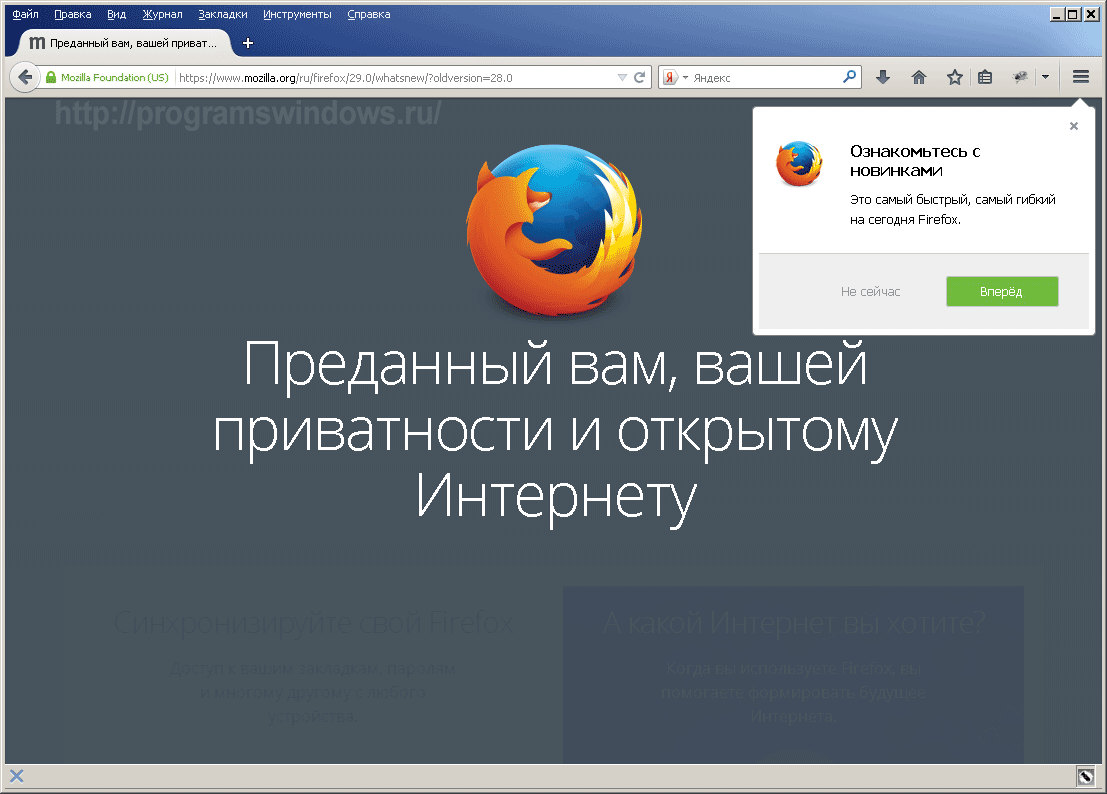
Откройте браузер Mozilla Firefox и нажмите на меню в правом верхнем углу (три горизонтальные линии).

Как удалить расширения из Firefox
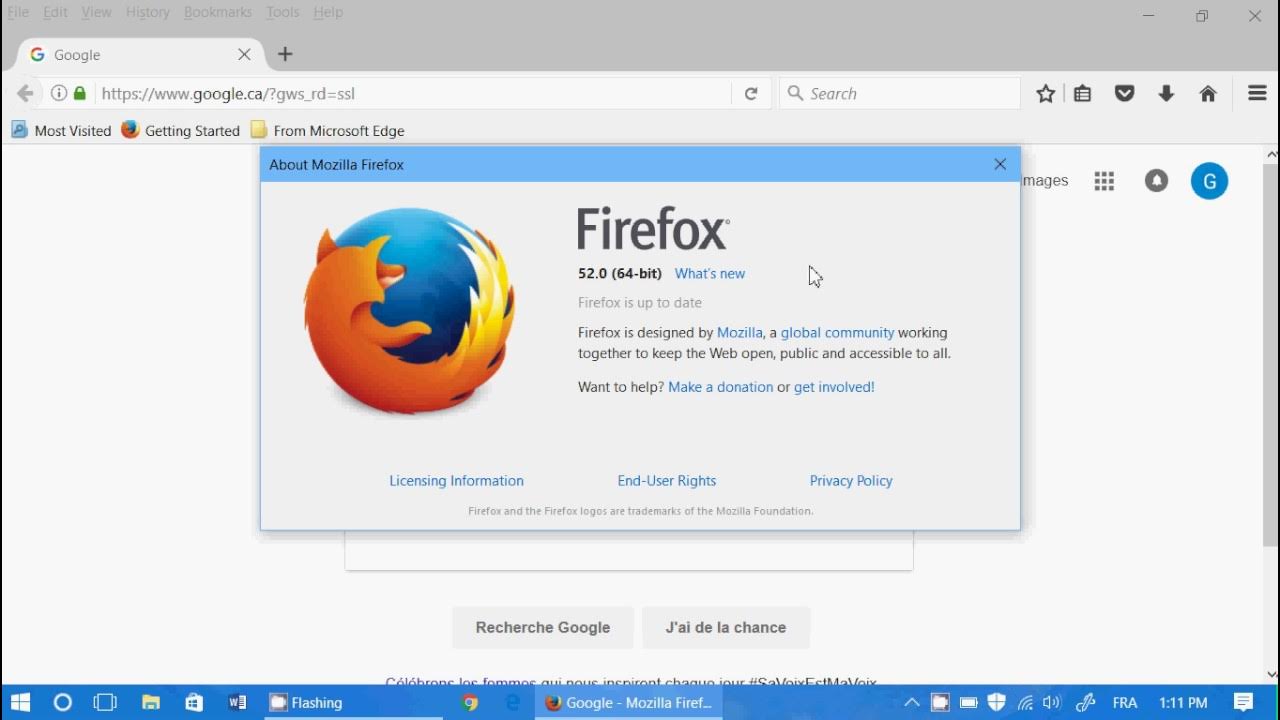
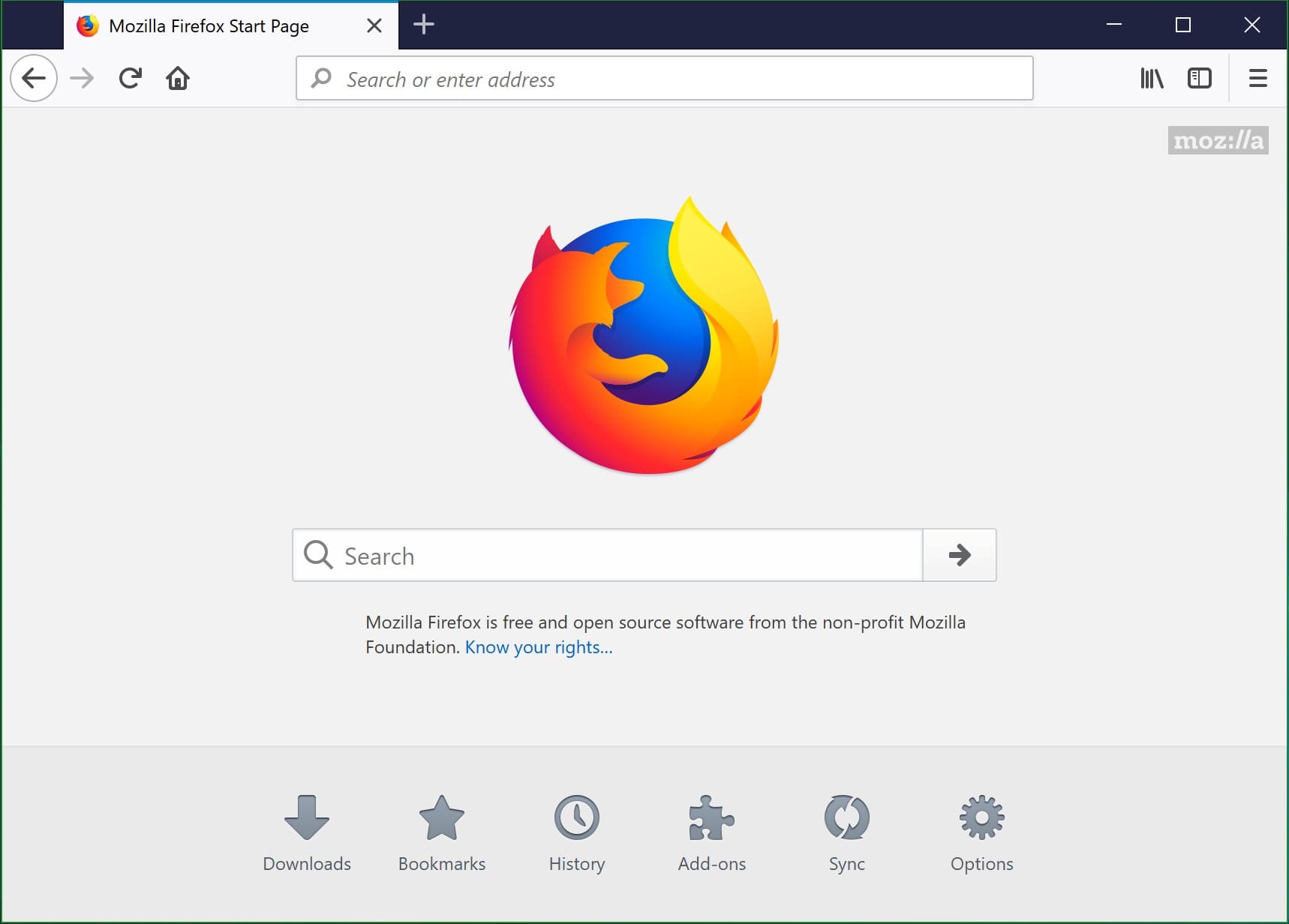
Выберите пункт Дополнения или нажмите Ctrl+Shift+A на клавиатуре для быстрого доступа.
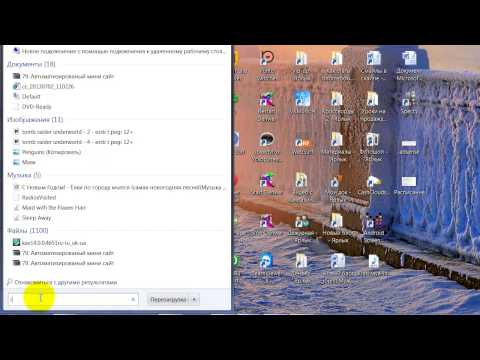
Как полностью удалить Mozilla Firefox
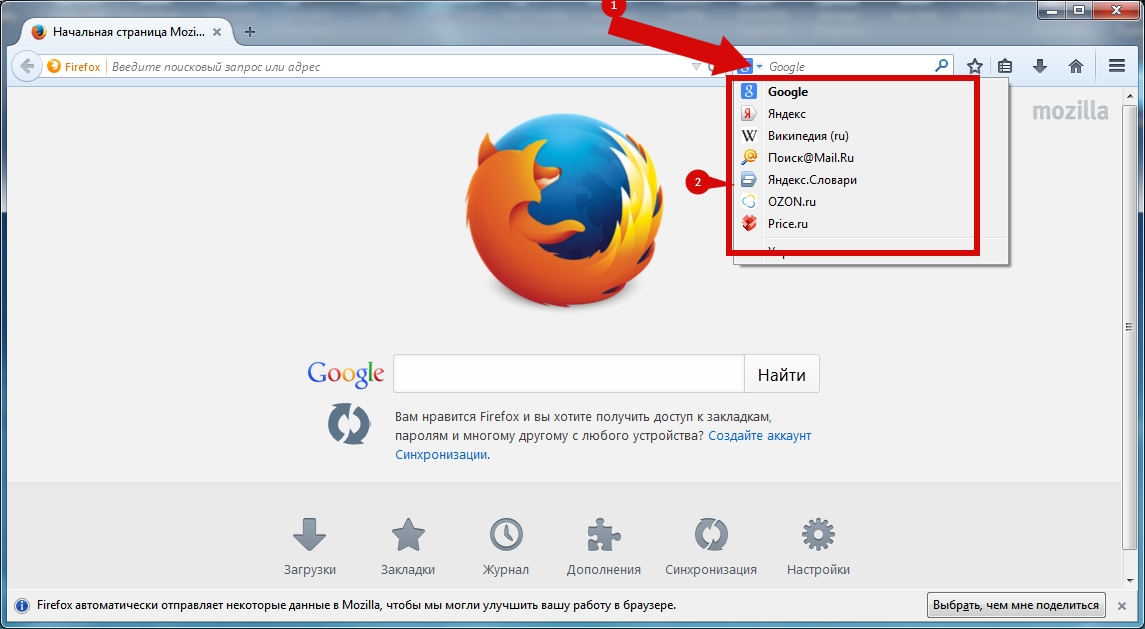
В открывшемся окне перейдите на вкладку Расширения или Плагины.

Как удалить браузер Mozilla Firefox полностью с компьютера
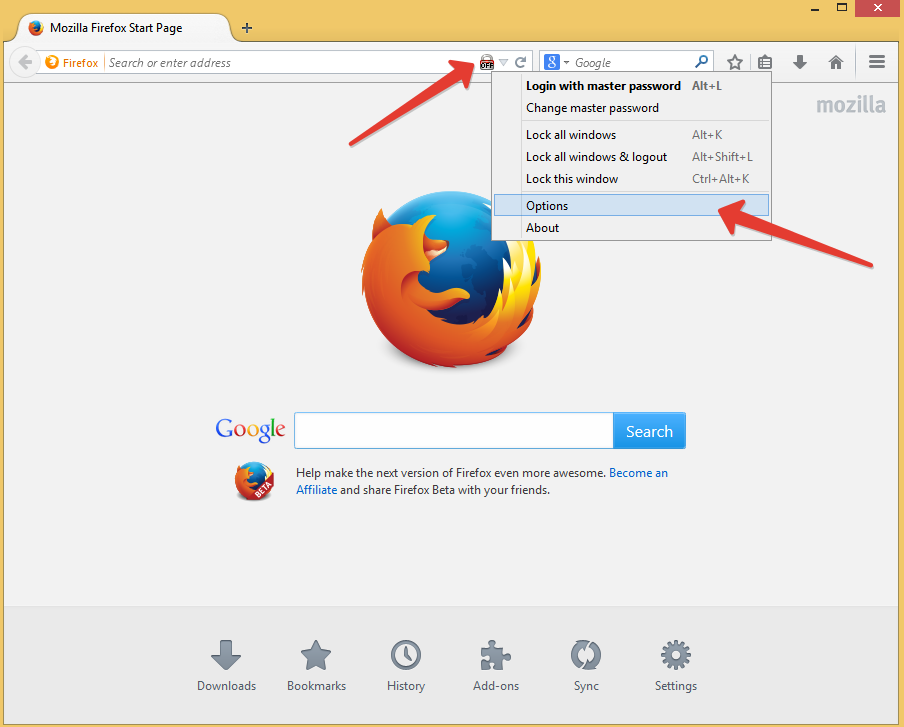
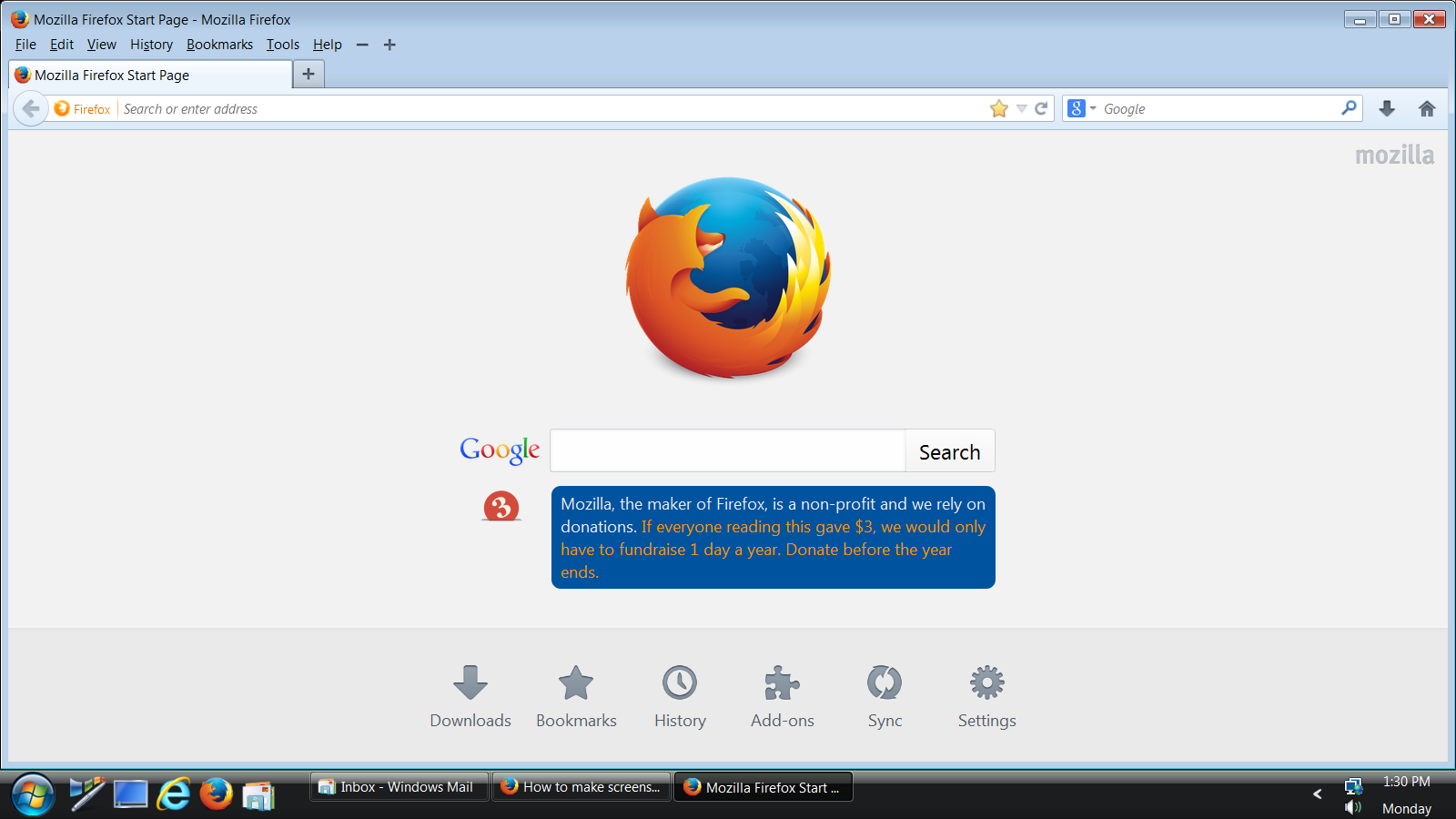
Найдите плагин, который хотите удалить, в списке установленных дополнений.
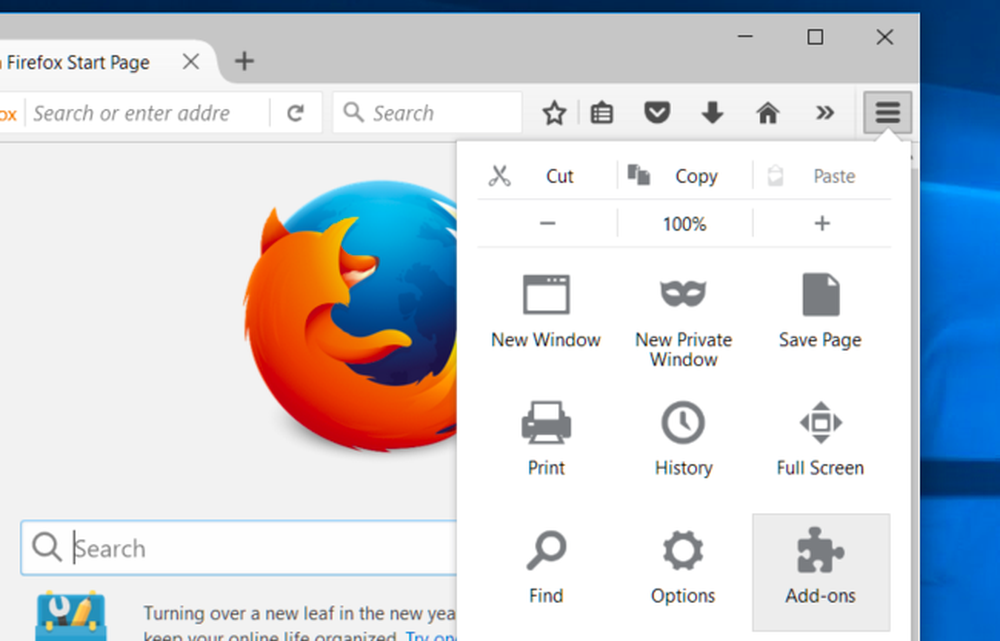
Нажмите кнопку Удалить рядом с выбранным плагином.

Как полностью удалить Mozilla Firefox
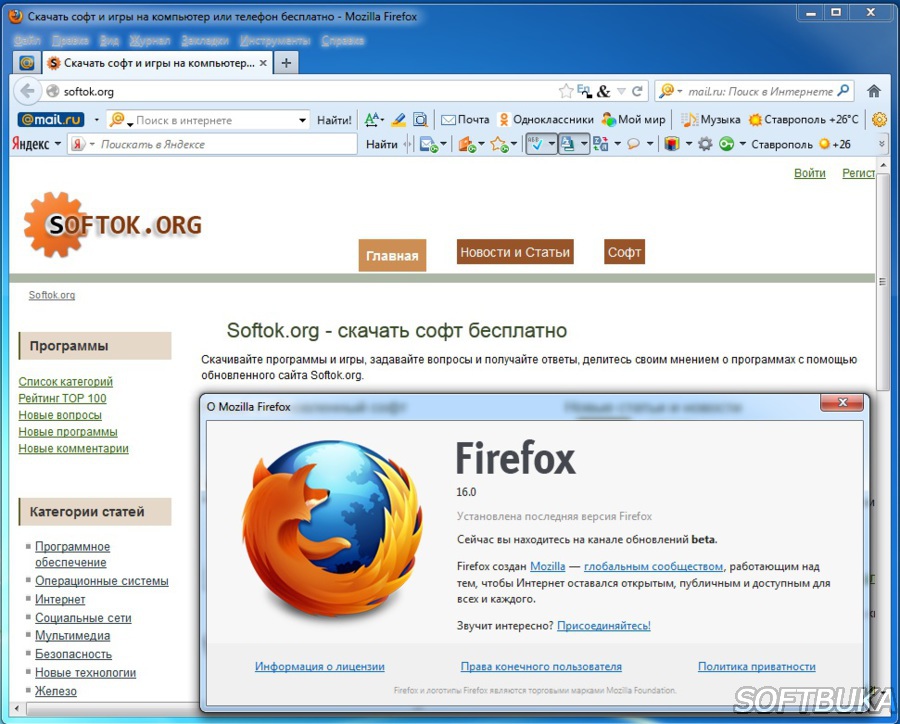
Подтвердите удаление плагина в появившемся диалоговом окне.
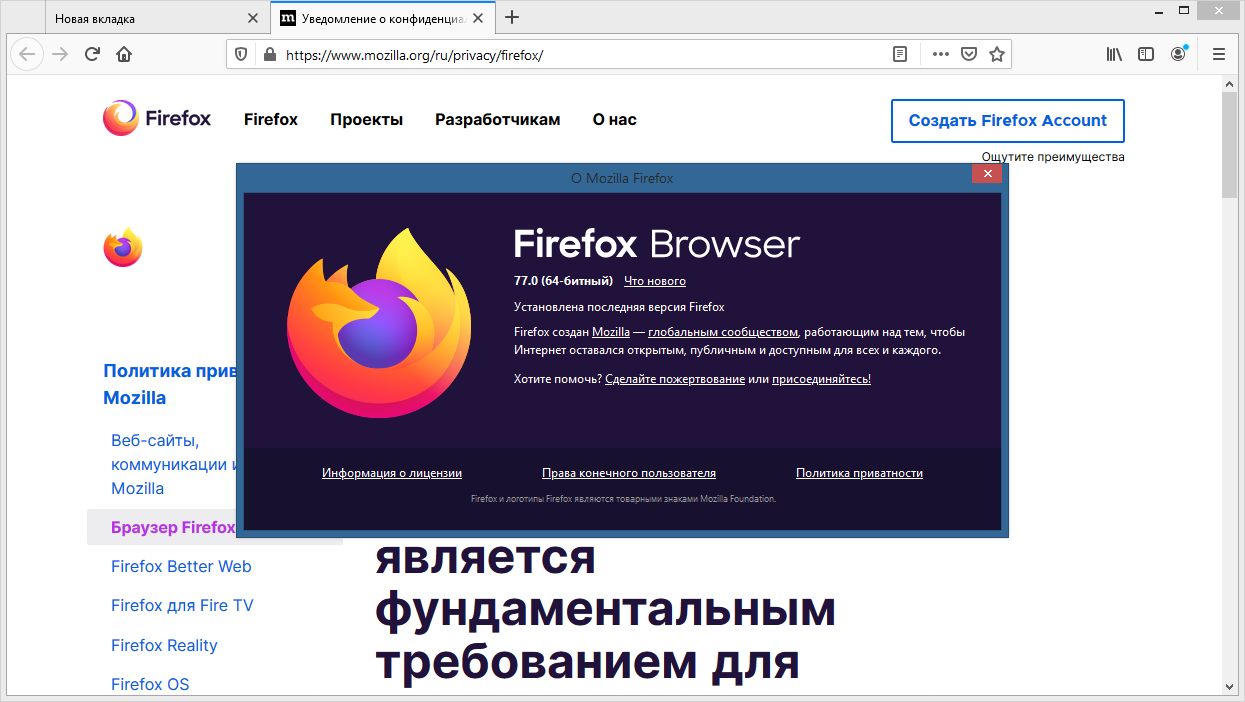
Перезагрузите браузер, чтобы изменения вступили в силу.

Ускоряем браузер Mozilla Firefox в 30 раз
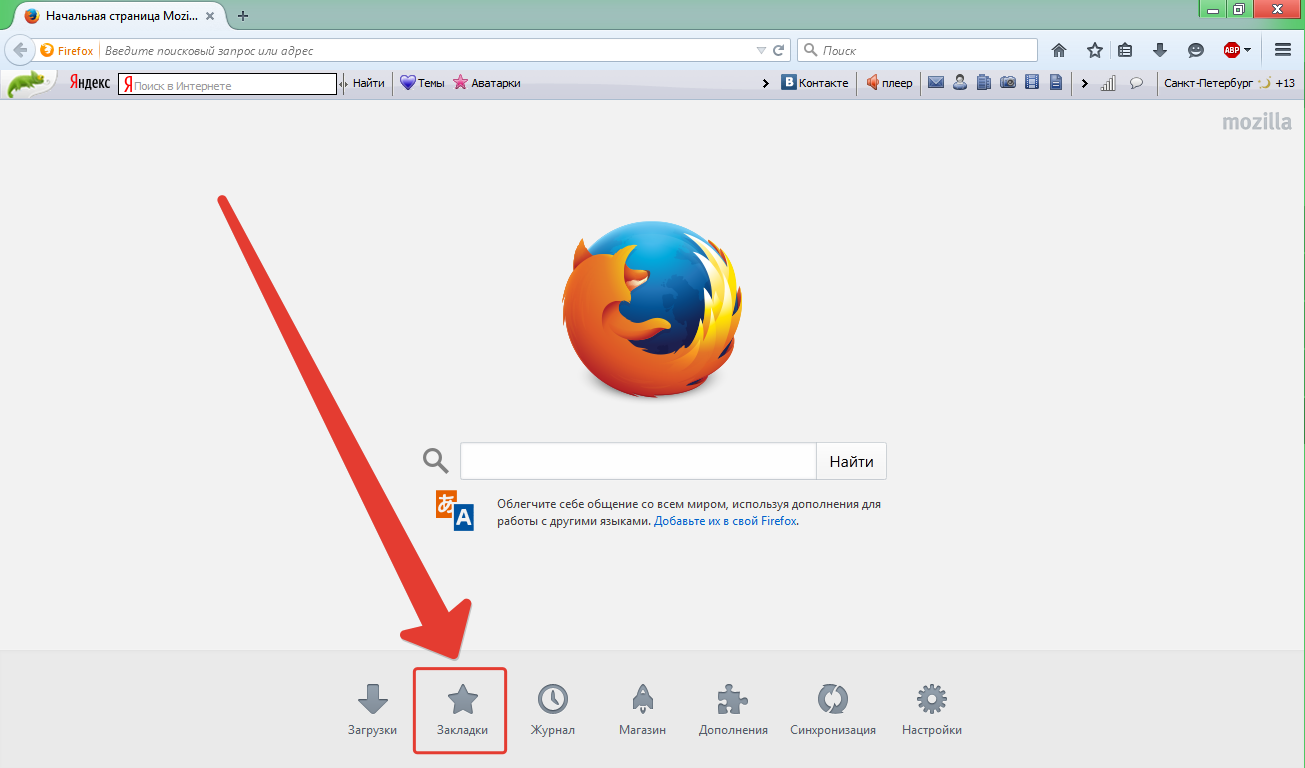
Если плагин не удаляется, попробуйте сначала его отключить, а затем удалить.

Как безвозвратно удалить дополнения в firefox
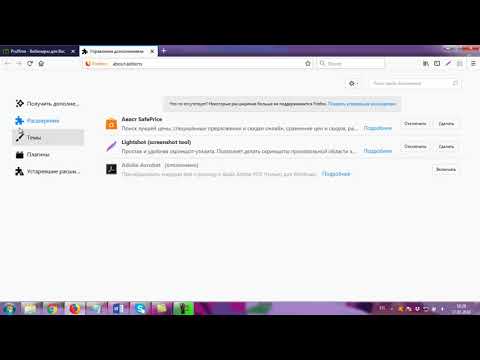
Как отключить расширения в браузере Mozilla Firefox
Проверьте наличие обновлений для браузера и установите их, чтобы избежать проблем с удалением плагинов.

Отключить WebRTC в Mozilla Firefox
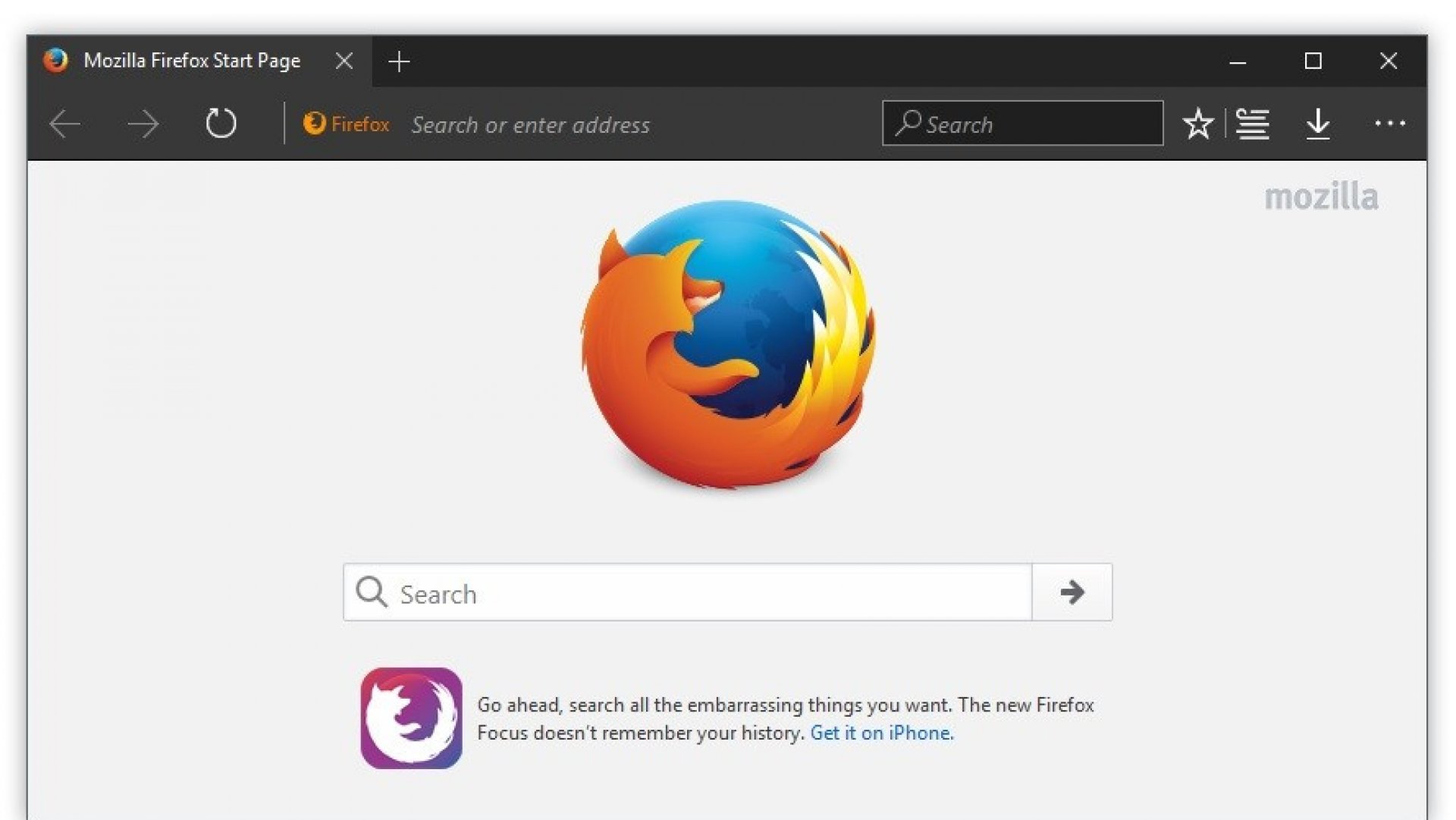
Рассмотрите использование антивирусного программного обеспечения для удаления вредоносных плагинов, которые могут не отображаться в списке дополнений.

Как удалить расширение в Mozilla Firefox (Мозила Фаерфокс)